手心输入法是一款干净好用的输入法软件,没有任何的广告和插件,让用户可以专注输入,而且还提供给用户智能的输入引擎和精致的皮肤主题,因此手心输入法为用户带来了不错的体验和好处,因此手心输入法吸引了不少的用户前来下载使用,当用户在使用手心输入法软件时,结合自己的拼写习惯,用户想要将手心输入法的拼音模式设置为双拼,却不知道怎么来操作实现,其实这个问题是很好解决的,用户直接在设置窗口中找到常用选项卡,接着选择其中的双拼选项即可解决问题,详细的操作过程是怎样的呢,接下来就让小编来向大家分享一下手心输入法设置双拼的方法教程吧,希望用户在看了小编的教程后,能够从中获取到有用的经验。

1.用户调出手心输入法的状态栏,接着点击其中的齿轮图标,将会弹出相关的选项卡,用户选择设置选项

2.进入到设置窗口中,用户将选项卡切换到常用选项卡上

3.在显示出来的功能选项中,用户将拼音模式板块设置为双拼选项

4.这时在右侧板块中按下双拼方案设置按钮,将会弹出新窗口

5.进入到双拼方案设置窗口中,用户根据自己的需求来选择方案,在方案选择的下拉选项卡中选择即可

6.随后在下方的辅助码板块中来开启直接辅助码、输入辅助码时首候选后移等选项,最后按下确定按钮即可

以上就是小编对用户提出问题整理出来的方法步骤,用户从中知道了大致的操作过程为点击设置——常用——双拼——双拼方案设置这几步,方法简单易懂,因此感兴趣的用户可以跟着小编的教程操作试试看,简单几个步骤即可完成双拼设置。
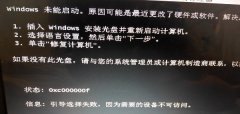 0xc0000f解决方法
0xc0000f解决方法
有的用户会在使用电脑的过程中出现黑屏、蓝屏提示状态0xc000......
阅读 盈通rx6500xt大地之神怎么样
盈通rx6500xt大地之神怎么样
现在显卡的更新迭代越来越快,也有很多人在选择购买自己的显......
阅读 Windows10即将发布的任务栏新闻提要获得全
Windows10即将发布的任务栏新闻提要获得全
在过去的几个月中,Microsoft一直在开发一个称为新闻和兴趣的可......
阅读 win11文件夹里有却搜索不到解决方法
win11文件夹里有却搜索不到解决方法
在我们使用搜索功能时,可能会遇到win11文件夹里有却搜索不到......
阅读 安卓手机如何用上iOS控制栏
安卓手机如何用上iOS控制栏
很多Android手机用户都很羡慕iPhone手机的上拉控制栏,不仅美观而......
阅读 Canalys 发布 2022 年第一季度
Canalys 发布 2022 年第一季度 Intel Raptor Lake 的时钟可以
Intel Raptor Lake 的时钟可以 抖音雨女无瓜视频拍摄方
抖音雨女无瓜视频拍摄方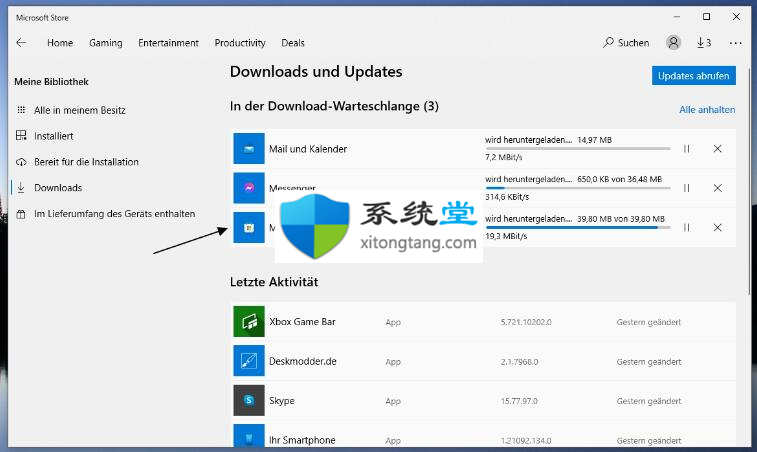 Windows10现在也收到了新的
Windows10现在也收到了新的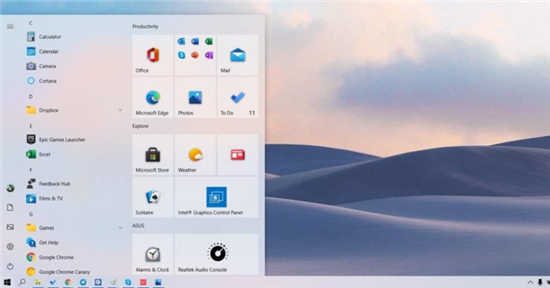 Windows 10 Sun Valley Update附带
Windows 10 Sun Valley Update附带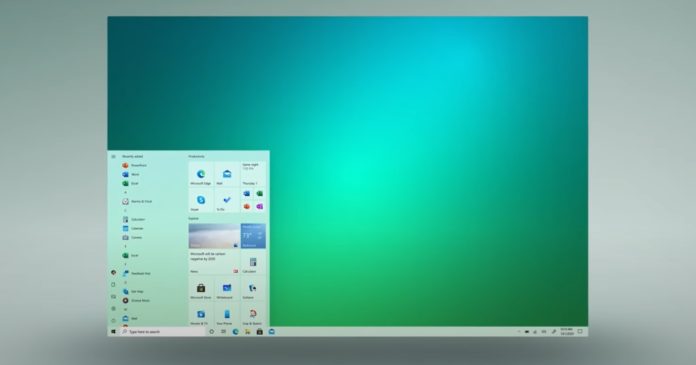 Windows10您的手机应用程序
Windows10您的手机应用程序 怎么设置音乐闹钟?虾米音
怎么设置音乐闹钟?虾米音 qq输入法神配图功能关闭图
qq输入法神配图功能关闭图 邪恶冥刻5张毛皮怎么获得
邪恶冥刻5张毛皮怎么获得 月光骑士美剧完整版观看
月光骑士美剧完整版观看 英雄联盟手游好运红包怎
英雄联盟手游好运红包怎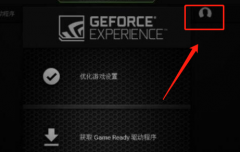 梅捷NVIDIA显卡驱动怎么更
梅捷NVIDIA显卡驱动怎么更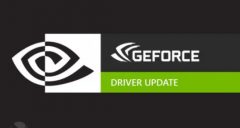 geforce game ready driver是什
geforce game ready driver是什 计算机指令用一串二进制
计算机指令用一串二进制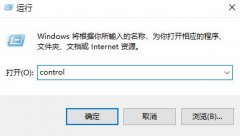 电脑屏幕亮度怎么调详细
电脑屏幕亮度怎么调详细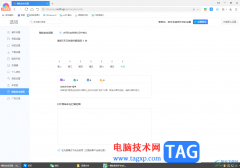 360极速浏览器启用防追踪
360极速浏览器启用防追踪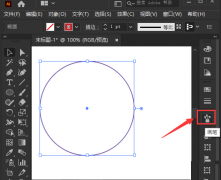 ai怎么绘制螺旋线-ai绘制螺
ai怎么绘制螺旋线-ai绘制螺 Word设置每五行显示一次行
Word设置每五行显示一次行 WPS excel调出数据分析的方
WPS excel调出数据分析的方 小米civi2什么时候发布详情
小米civi2什么时候发布详情 win7系统用手机投射屏幕到
win7系统用手机投射屏幕到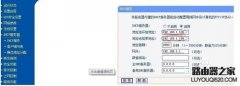 路由器上连接无线路由器
路由器上连接无线路由器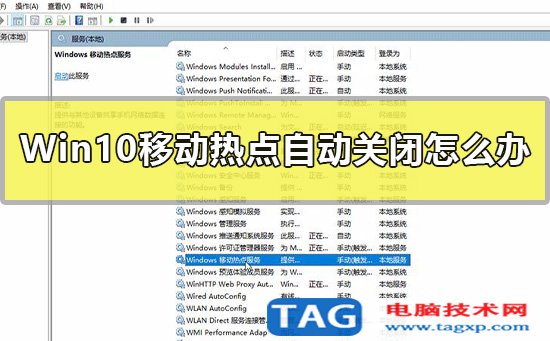 移动热点自动关闭是什么
移动热点自动关闭是什么
iTab是一款功能十分丰富的新标签页工具,在这款插件中不仅内置了谷歌、百度等搜索引擎,还有很多小组件,包括天气、倒计时、备忘录等。有的小伙伴可能已经被朋友推荐了这款插件但却不...
次阅读
Excel是Microsoft Office system中的电子表格程序。您可以使用 Excel 创建工作簿(电子表格集合)并设置工作簿格式,以便分析数据和做出更明智的业务决策。特别是,您可以使用 Excel 跟踪数...
次阅读
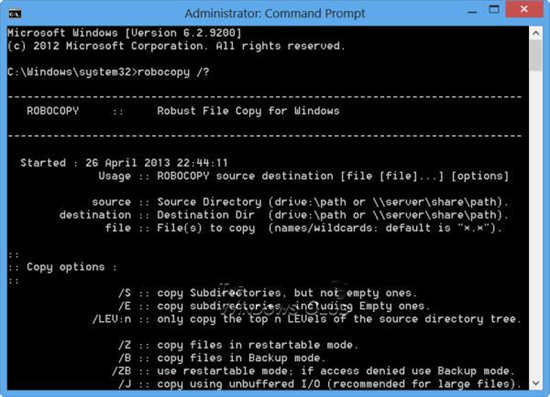
如何在windows11上使用Robocopy通过网络快速复制文件 以下是如何利用 Rocopy 和 SMS 压缩在windows11上通过网络超快速传输文件。 如果您有一台装有最新版本Windo...
次阅读

movavivideoeditorplus是很多小伙伴都在使用的一款视频剪辑软件,在这款软件中,我们可以对视频进行基础的裁剪、剪切以及背景音乐的添加。在给视频添加背景音乐时,有的小伙伴想要将自己喜欢...
次阅读
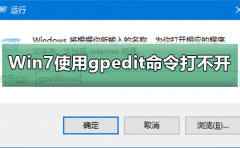
很多用户使用电脑的时候,系统提示找不到组策略gpedit.msc,请确定文件是否正确,再试一次的错误情况,这是怎么一回事呢?由于系统中“gpedit.msc”系统文件被破坏或丢失导致,该这么解决呢...
次阅读

CorelDRAW简称为CDR,这是一款非常受欢迎的平面设计软件,很多小伙伴都在使用。在CorelDRAW中我们有时候会需要设计一些特效字体,这中情况下我们可以先将文字转换为曲线后,在进行设计调整。...
次阅读
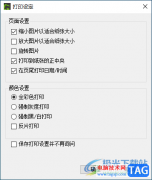
Greenshot是一款免费使用的截图工具,该截图工具提供了全屏截图、区域截图以及可以返回到上次截图的位置或者是查看上次保存的截图的位置等功能,在Greenshot中还可以进行截图的打印设置,当...
次阅读

钉钉是我们平时工作的一款必备软件,大家可以在该软件中进行打卡设置以及创建群聊,或者是进行设置待办事项等,还可以在该软件中进行编辑在线文档、表格以及演示文稿等,一些小伙伴在...
次阅读

亿图图示是一款非常好用的图示制作软件,比如我们可以使用该软件制作思维导图,流程图,组织结构图等等。如果我们在亿图图示中添加连接线后,希望去除连接线的箭头效果,小伙伴们知道...
次阅读
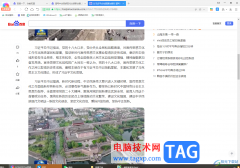
一般电脑上都是会安装360极速浏览器的,在360极速浏览器中进行打开某些网页,其打开的速度是很快速的,大家在使用该浏览器的过程中常常会进行某些重要网页的浏览,有的小伙伴觉得该网页...
次阅读
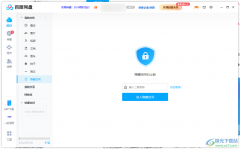
在百度网盘中,有一个隐藏空间的功能,该功能可以帮助小伙伴们将自己不想让别人查看到的文件上传到隐藏空间中进行保存,放入到隐藏空间的文件别人是不轻易看到的,因为当你开启了隐藏...
次阅读
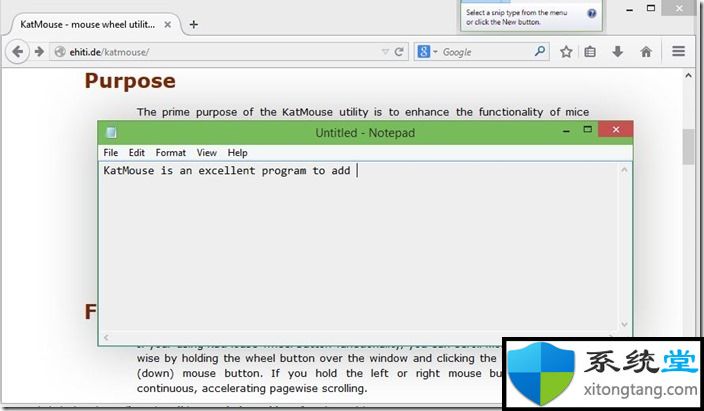
曾经使用过Mac的任何人都将知道Mac操作系统的所有最新版本都允许用户无需选择即可滚动窗口。也就是说,我们无需单击窗口即可选择它以进行滚动。 以打开两个窗口且窗口...
次阅读
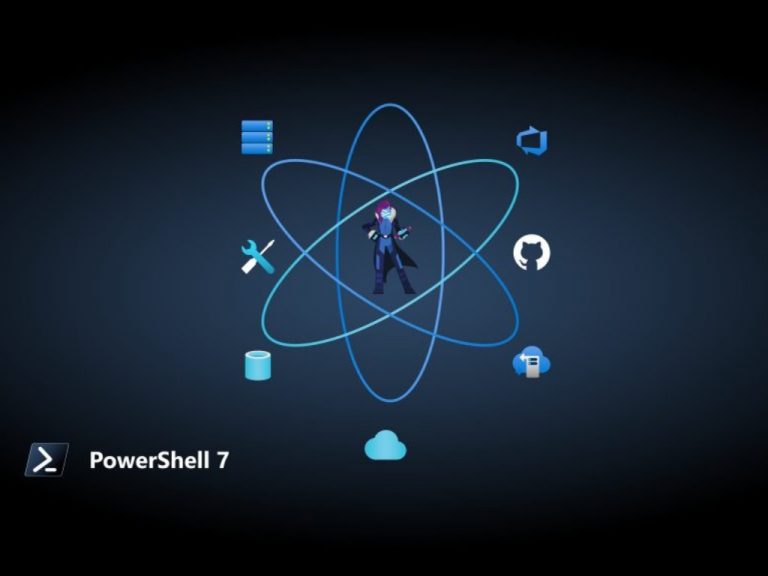
微软今天宣布发布新版本的PowerShell,这是该公司基于命令行的配置工具。最新的更新是7.1版,其中包括对7.0版的多项改进和修复,而7.0版已于3月全面上市。 该公司解释说:l...
次阅读

win7系统是一款非常优秀的系统,最近有很多的小伙伴们都在反映自己遇到了win7语言栏不见了也切换不了中文的问题!今天小编就为大家带来了win7语言栏不见了解决办法一起来看看吧。...
次阅读
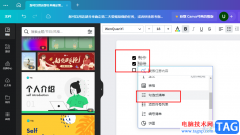
Canva可画是很多小伙伴都在使用的一款设计软件,在这款软件中我们可以对幻灯片、视频、平面物料以及网站等内容进行设计,还可以编辑文档内容。在编辑文档内容的过程中,有的小伙伴可能...
次阅读